В наше время при помощи JavaScript и HTML можно сделать практически всё. А благодаря Node-WebKit (недавно переименован в NW.js) можно делать даже десктопные приложения, которые выглядят, как нативные и имеют доступ ко всем частям ОС. Сегодня мы покажем, как создать простое десктопное приложение при помощи Node-WebKit, используя jQuery и несколько модулей для Node.js.
Node-WebKit — комбинация Node.js и встроенного браузера WebKit. Код JavaScript выполняется в особом окружении, из которого есть доступ и к стандартному API браузеров, и к Node.js.
Для разработки нужно скачать исполняемый файл node-webkit и вызывать его из командной строки. Позже всё вместе упакуется в одну программу, которая будет запускаться пользователем.
Скачайте файлы, подходящие для вашей системы, и распакуйте их в подходящее место. Запускать их нужно так:
Откроется новое окно node-webkit, в которое будет выведено множество отладочных сообщений.
Мы подготовили для вас тестовое приложение для примера. Оно скачивает последние статьи с Tutorialzine и делает из них карусельку при помощи jQuery Flipster.
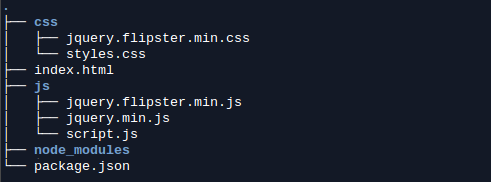
структура каталогов
В архиве содержатся вышеуказанные файлы. Выглядят они как статический сайт, но работать в браузере при запуске index.html не будут – им нужны модули Node.js. Для запуска воспользуйтесь командой
Она и запустит наше превосходное приложение.

Всё начинается с файла package.json, который node-webkit ищет при запуске. Там описано, что нужно загружать и даны разные настройки окна.
В свойстве window описана необходимость открыть окно размера 800 х 500 пикселей и спрятать у него тулбар. В него загрузится файл из свойства main. У нас это
И наконец, наш файлик с JavaScript. Вот где самое интересное.
В браузере нельзя получить доступ к информации на другом домене через jQuery. Но node-webkit убирает эти ограничения.
Также есть jQuery и плагин jQuery-flipster. И всё!
Конечно, для удобства пользователя нужно запаковать всё это в отдельную программу, которую можно будет запускать простым двойным кликом.
Вручную это довольно муторно делать, особенно если вы хотите подготовить приложение для разных платформ. Но есть для этого и автоматические библиотеки.
Есть и минус – исполняемые файлы получаются уж очень большими (бывает, что и 40-50 Мб), поскольку в них упихивается и браузер webkit и node.js, и ваш код. Возможно, для создания простых небольших десктопных приложений это не идеальный вариант.
Node-webkit – мощная штучка, открывающая новые возможности для веб-разработчиков. С её помощью можно создавать вспомогательные приложения для ваших веб-сервисов и делать десктопные клиенты, у которых будет полный доступ к компьютеру пользователя. Подробнее о node-webkit читайте в их wiki.
Node-WebKit — комбинация Node.js и встроенного браузера WebKit. Код JavaScript выполняется в особом окружении, из которого есть доступ и к стандартному API браузеров, и к Node.js.
Устанавливаем Node-WebKit
Для разработки нужно скачать исполняемый файл node-webkit и вызывать его из командной строки. Позже всё вместе упакуется в одну программу, которая будет запускаться пользователем.
Скачайте файлы, подходящие для вашей системы, и распакуйте их в подходящее место. Запускать их нужно так:
# если у вас linux/osx
/path/to/node-webkit/nw /your/project/folder
# если у вас windows
C:\path\to\node-webkit\nw.exe C:\your\project\folder
# (пути указаны только для примера)
Откроется новое окно node-webkit, в которое будет выведено множество отладочных сообщений.
Первое приложение
Мы подготовили для вас тестовое приложение для примера. Оно скачивает последние статьи с Tutorialzine и делает из них карусельку при помощи jQuery Flipster.
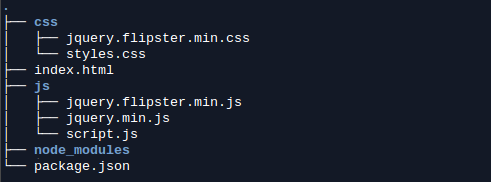
структура каталогов
В архиве содержатся вышеуказанные файлы. Выглядят они как статический сайт, но работать в браузере при запуске index.html не будут – им нужны модули Node.js. Для запуска воспользуйтесь командой
/path/to/node-webkit/nw .
Она и запустит наше превосходное приложение.

Как это сделано
Всё начинается с файла package.json, который node-webkit ищет при запуске. Там описано, что нужно загружать и даны разные настройки окна.
package.json
{
"name": "nw-app",
"version": "1.0.0",
"description": "",
"main": "index.html",
"scripts": {
"test": "echo \"Ошибка: тест не задан\" && exit 1"
},
"author": "",
"window": {
"toolbar": false,
"width": 800,
"height": 500
},
"license": "ISC",
"dependencies": {
"pretty-bytes": "^1.0.2"
}
}
В свойстве window описана необходимость открыть окно размера 800 х 500 пикселей и спрятать у него тулбар. В него загрузится файл из свойства main. У нас это
index.html
<!DOCTYPE html>
<html>
<head>
<meta charset="utf-8">
<meta name="viewport" content="width=device-width, initial-scale=1">
<title>Tutorialzine Node-Webkit Experiment</title>
<link rel="stylesheet" href="./css/jquery.flipster.min.css">
<link rel="stylesheet" href="./css/styles.css">
</head>
<body>
<div class="flipster">
<ul>
<!-- Tutorialzine's latest articles will show here -->
</ul>
</div>
<p class="stats"></p>
<script src="./js/jquery.min.js"></script>
<script src="./js/jquery.flipster.min.js"></script>
<script src="./js/script.js"></script>
</body>
</html>
И наконец, наш файлик с JavaScript. Вот где самое интересное.
// Смешать в одном файле код jQuery и Node.js? Да не вопрос!
$(function(){
// Показать данные о компьютере, используя модуль os
var os = require('os');
var prettyBytes = require('pretty-bytes');
$('.stats').append('Number of cpu cores: <span>' + os.cpus().length + '</span>');
$('.stats').append('Free memory: <span>' + prettyBytes(os.freemem())+ '</span>');
// Нативная библиотека Node webkit для UI. Понадобится попозже
var gui = require('nw.gui');
// Загрузить последние посты с Tutorialzine
var ul = $('.flipster ul');
// Ограничений на запрос данных с других доменов нет, поэтому
// мы можем отправить ajax-запрос на другой сайт.
$.get('http://feeds.feedburner.com/Tutorialzine', function(response){
var rss = $(response);
// Найдём статьи в RSS фиде
rss.find('item').each(function(){
var item = $(this);
var content = item.find('encoded').html().split('</a></div>')[0]+'</a></div>';
var urlRegex = /(http|ftp|https):\/\/[\w\-_]+(\.[\w\-_]+)+([\w\-\.,@?^=%&:/~\+#]*[\w\-\@?^=%&/~\+#])?/g;
// Загрузим первую картинку из статьи
var imageSource = content.match(urlRegex)[1];
// Создадим li для каждой статьи и добавим в ненумерованный список
var li = $('<li><img /><a target="_blank"></a></li>');
li.find('a')
.attr('href', item.find('link').text())
.text(item.find("title").text());
li.find('img').attr('src', imageSource);
li.appendTo(ul);
});
// Инициализируем плагин flipster
$('.flipster').flipster({
style: 'carousel'
});
// По клику на карусельке откроем страницу в дефолтном браузере.
// Иначе она открылась бы в нашем окне, а нам это не надо.
$('.flipster').on('click', 'a', function (e) {
e.preventDefault();
// откроем URL в дефолтном браузере
gui.Shell.openExternal(e.target.href);
});
});
});
В браузере нельзя получить доступ к информации на другом домене через jQuery. Но node-webkit убирает эти ограничения.
Использованные модули:
- Shell – модуль node webkit для работы с десктопом
- OS – встроенный в Node.js модуль. Умеет возвращать объём свободной системной памяти
- Pretty Bytes – преобразует байты в человеко-читаемые строки 1337 → 1.34 kB.
Также есть jQuery и плагин jQuery-flipster. И всё!
Пакуем и распространяем
Конечно, для удобства пользователя нужно запаковать всё это в отдельную программу, которую можно будет запускать простым двойным кликом.
Вручную это довольно муторно делать, особенно если вы хотите подготовить приложение для разных платформ. Но есть для этого и автоматические библиотеки.
Есть и минус – исполняемые файлы получаются уж очень большими (бывает, что и 40-50 Мб), поскольку в них упихивается и браузер webkit и node.js, и ваш код. Возможно, для создания простых небольших десктопных приложений это не идеальный вариант.
Заключение
Node-webkit – мощная штучка, открывающая новые возможности для веб-разработчиков. С её помощью можно создавать вспомогательные приложения для ваших веб-сервисов и делать десктопные клиенты, у которых будет полный доступ к компьютеру пользователя. Подробнее о node-webkit читайте в их wiki.